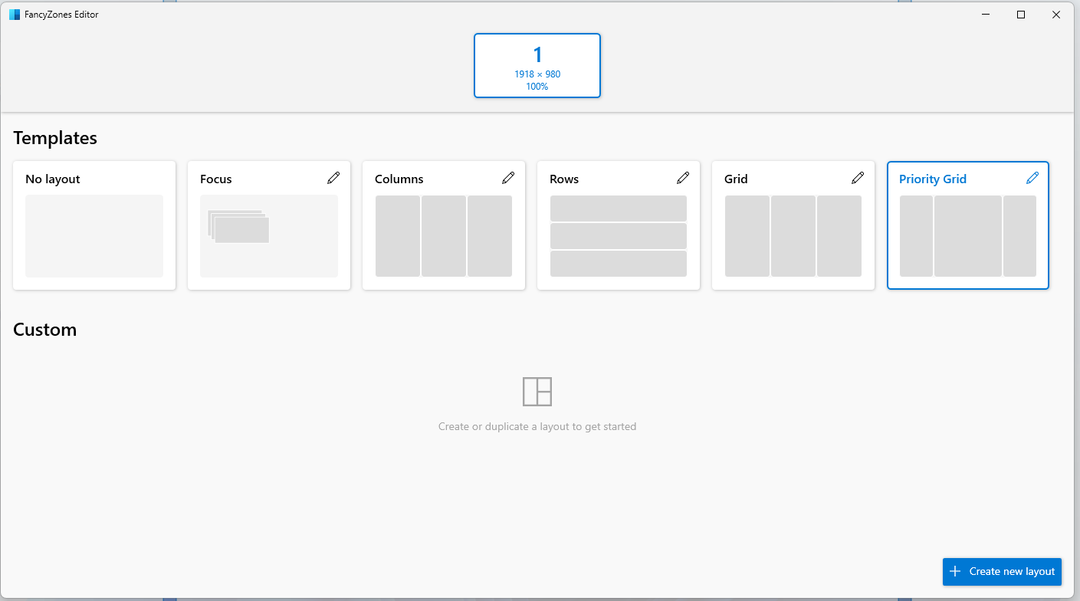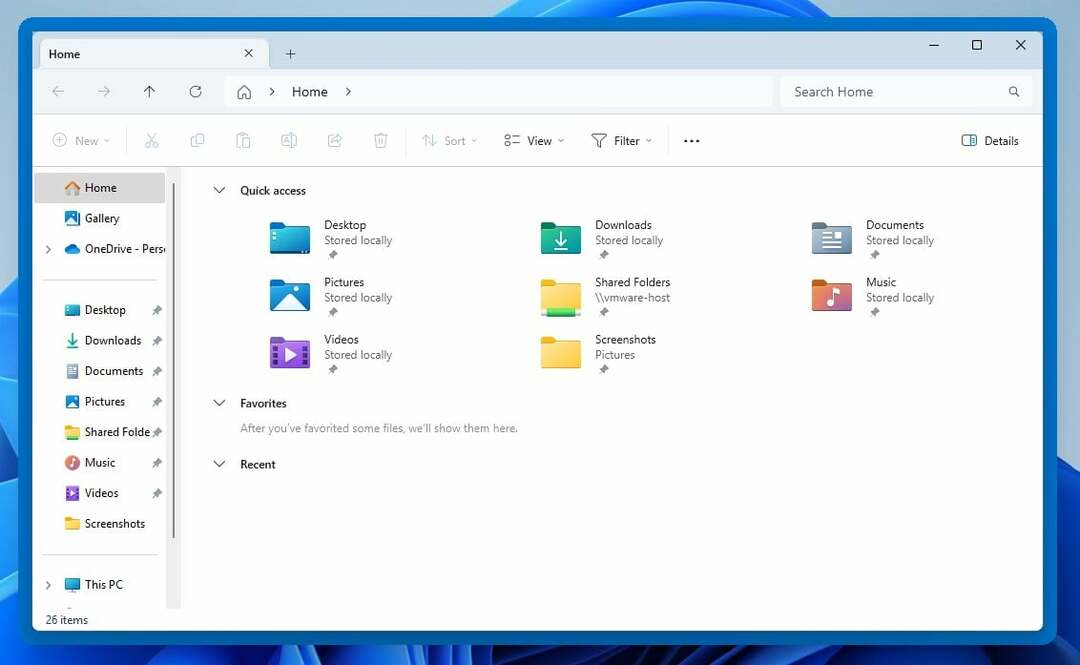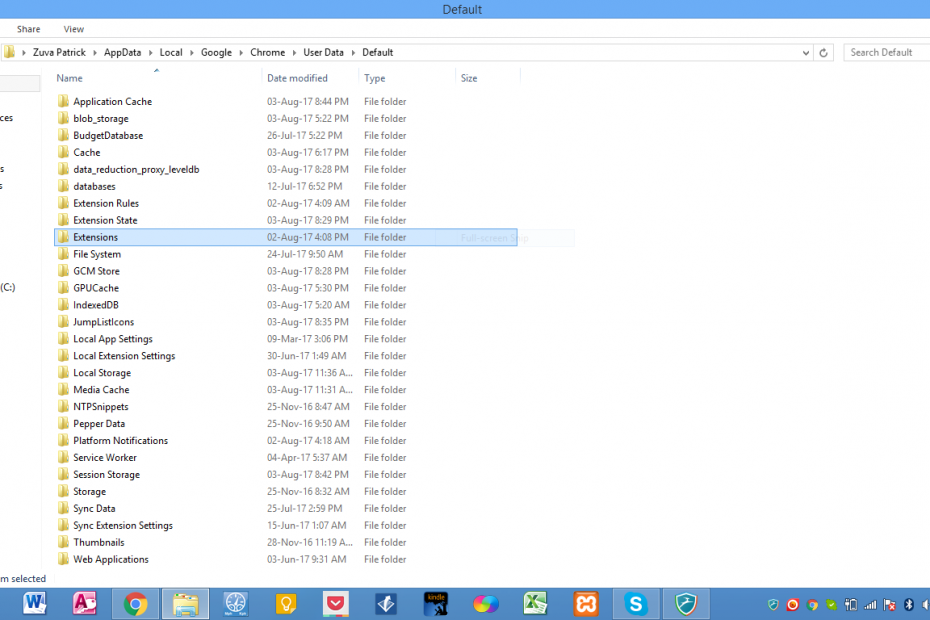
- Łatwa migracja: użyj asystenta Opery, aby przenieść istniejące dane, takie jak zakładki, hasła itp.
- Zoptymalizuj wykorzystanie zasobów: Twoja pamięć RAM jest używana wydajniej niż Chrome
- Zwiększona prywatność: zintegrowana bezpłatna i nieograniczona sieć VPN
- Brak reklam: wbudowany Ad Blocker przyspiesza ładowanie stron i chroni przed eksploracją danych
- Pobierz Operę
Czy kiedykolwiek ci się to przydarzyło? Twój dysk twardy nie działa na Tobie i wszystkie te rozszerzenia, które spędziłeś przez ostatnie trzy lata, dodając do swojego Przeglądarka Chrome gubią się wraz z nim. Niestety jest jeszcze kilka innych sposobów, w jakie może się to wydarzyć. Możesz stać się ofiarą cyberataku, kradzieży danych lub wielu cybernieszczęść, o których wiadomo, że się zdarzają.
Ponowne dodanie wszystkich rozszerzeń wymaga dużo pracy i czasu, którego możesz nie mieć. Gdyby tylko istniał sposób na wykonanie kopii zapasowej wszystkich rozszerzeń i powstrzymanie tego rodzaju kłopotów. Cóż, jest sposób.
Może tu jesteś, bo te cybernetyczne łasice którzy powodują takie spustoszenie w Internecie? już do ciebie dotarłem. Nie ma lepszego czasu na tworzenie kopii zapasowych tych super wygodnych rozszerzeń, bez których nie możesz funkcjonować, niż teraźniejszość. Zróbmy ich kopię zapasową, dobrze?
Jak wykonać kopię zapasową rozszerzeń Chrome
Oto dokładnie, co musisz zrobić, aby wykonać kopię zapasową rozszerzeń Chrome:
- Znajdź folder rozszerzeń na dysku C komputera z systemem Windows. W tym celu przejdź do ikony startowej systemu Windows i w pasku wyszukiwania wpisz „biegać' aby uzyskać dostęp do Uruchom okno dialogowe. Teraz wklej ten ciąg > %UserProfile%AppDataLocalGoogleChromeUser DataDefault < w oknie dialogowym Uruchom. Powinieneś otrzymać ten mały ekran:
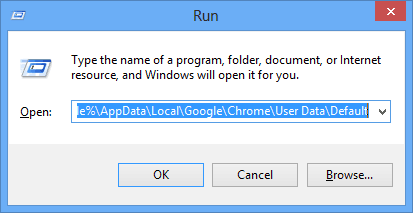
- Po trafieniu w Przycisk OK powinieneś otrzymać ten ekran:
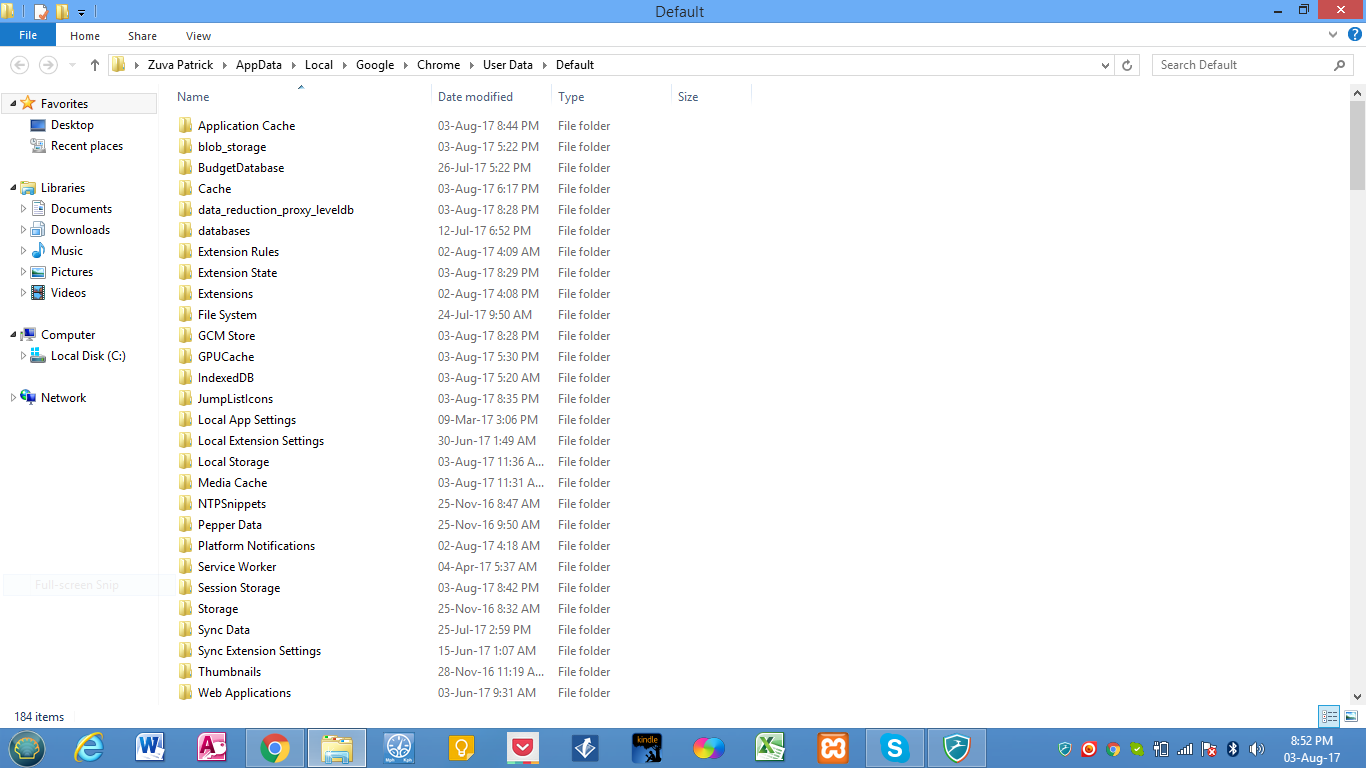
- Teraz poszukaj swojego Rozszerzenia teczka. Powinien gdzieś tam być. Oto mój podświetlony poniżej:
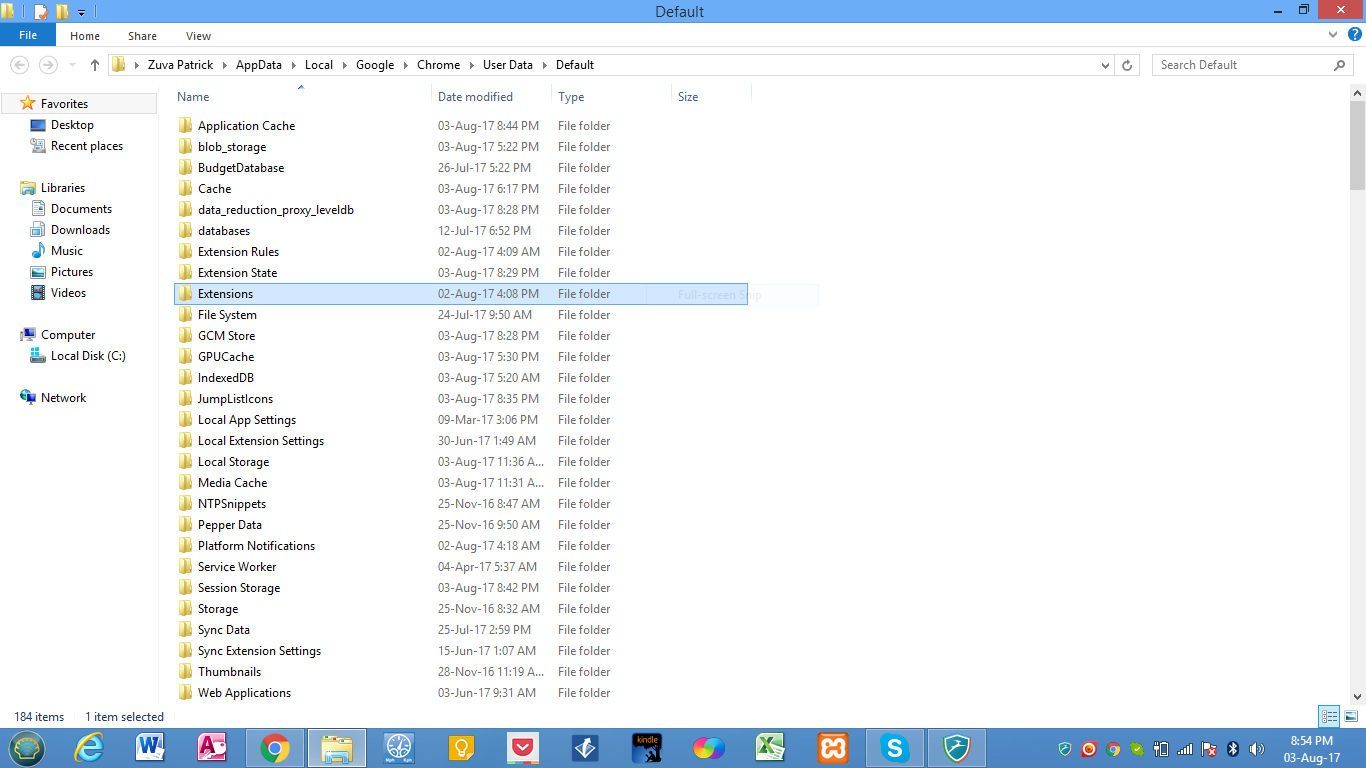
- Śmiało i zrób kopię Rozszerzenia teczka. Możesz skopiować go na dysk flash lub dowolny preferowany nośnik pamięci.
Ten zapisany folder będzie Twoją kopią zapasową rozszerzeń Chrome. Nie będziesz się doczekać śmierci dysku twardego, ale przynajmniej wiesz, że masz kopię zapasową, jeśli to się stanie.
Jak przywrócić rozszerzenia Chrome
W przypadku, gdy dysk twardy został rzeczywiście wyczyszczony lub uszkodzony, najpierw upewnij się, że dysk twardy jest teraz czysty i bezpieczny w użyciu. Zakładając, że zamknij wszystkie otwarte karty Chrome i skopiuj zawartość pliku kopii zapasowej do folderu rozszerzeń, który znaleźliśmy wcześniej. To powinno przywrócić wszystkie rozszerzenia Chrome.
Należy jednak pamiętać, że starsze rozszerzenia mogą nie działać tak jak wcześniej, ponieważ istnieje duża szansa, że zostały zaktualizowane. Będziesz chciał wyrzucić te, które mają ponad rok i dodać je od nowa. Aby tego uniknąć, możesz co kilka miesięcy tworzyć nową kopię zapasową. Ponieważ wszystkie twoje rozszerzenia są aktualne, powinieneś być gotowy do pracy.
POWIĄZANE TREŚCI, KTÓRE MUSISZ SPRAWDZIĆ:
- soloogle Chrome teraz ładuje strony internetowe szybciej
- Rozszerzenie Google Chrome HTTPS Everywhere zabezpiecza
- 4 przydatne Google Chromerozszerzenia, które pomogą Ci przestać
 Nadal masz problemy?Napraw je za pomocą tego narzędzia:
Nadal masz problemy?Napraw je za pomocą tego narzędzia:
- Pobierz to narzędzie do naprawy komputera ocenione jako świetne na TrustPilot.com (pobieranie rozpoczyna się na tej stronie).
- Kliknij Rozpocznij skanowanie aby znaleźć problemy z systemem Windows, które mogą powodować problemy z komputerem.
- Kliknij Naprawić wszystko rozwiązać problemy z opatentowanymi technologiami (Ekskluzywny rabat dla naszych czytelników).
Restoro zostało pobrane przez 0 czytelników w tym miesiącu.
![Dlaczego ekran mojego komputera wyłącza się, a wentylatory przyspieszają? [Naprawić]](/f/8a3055c4d5017765d2eb419dfe2c4220.jpg?width=300&height=460)